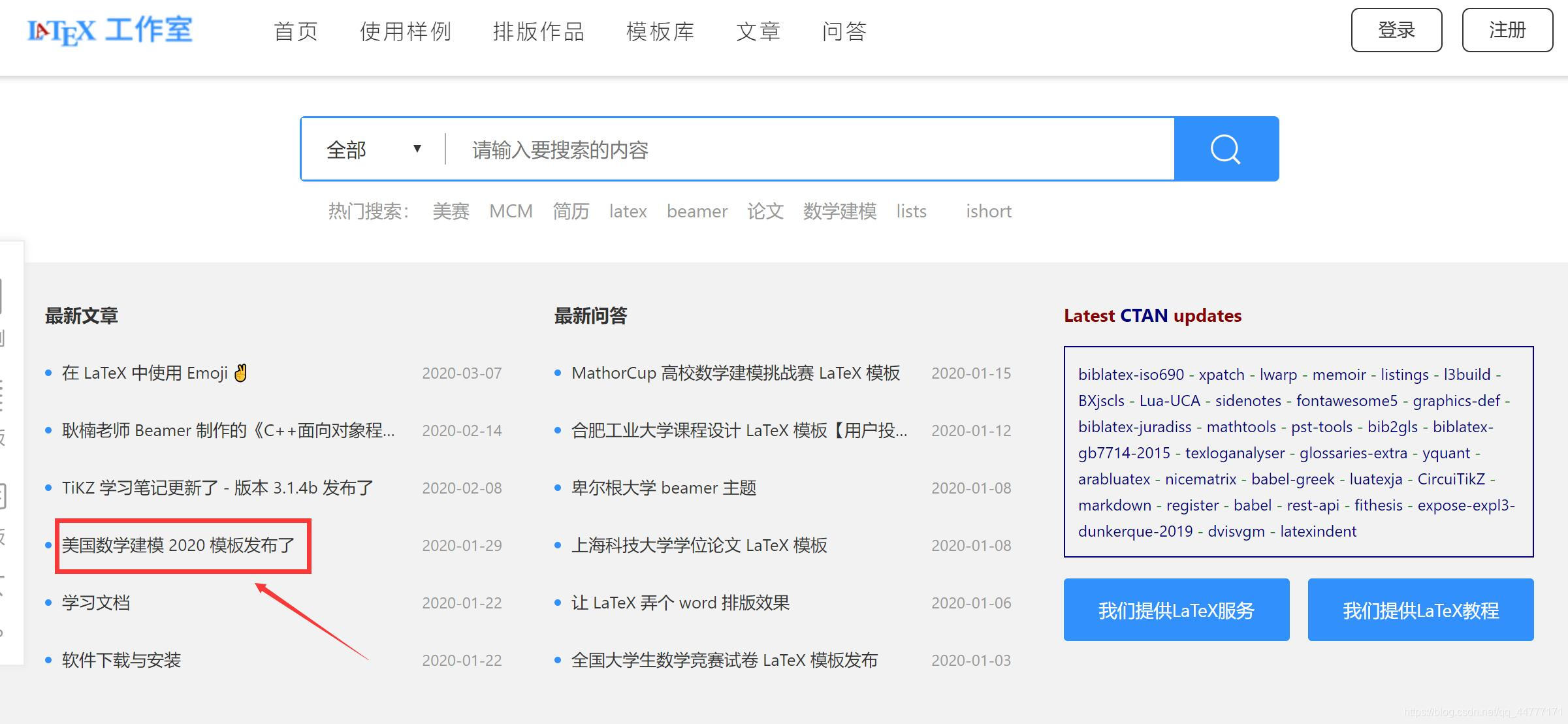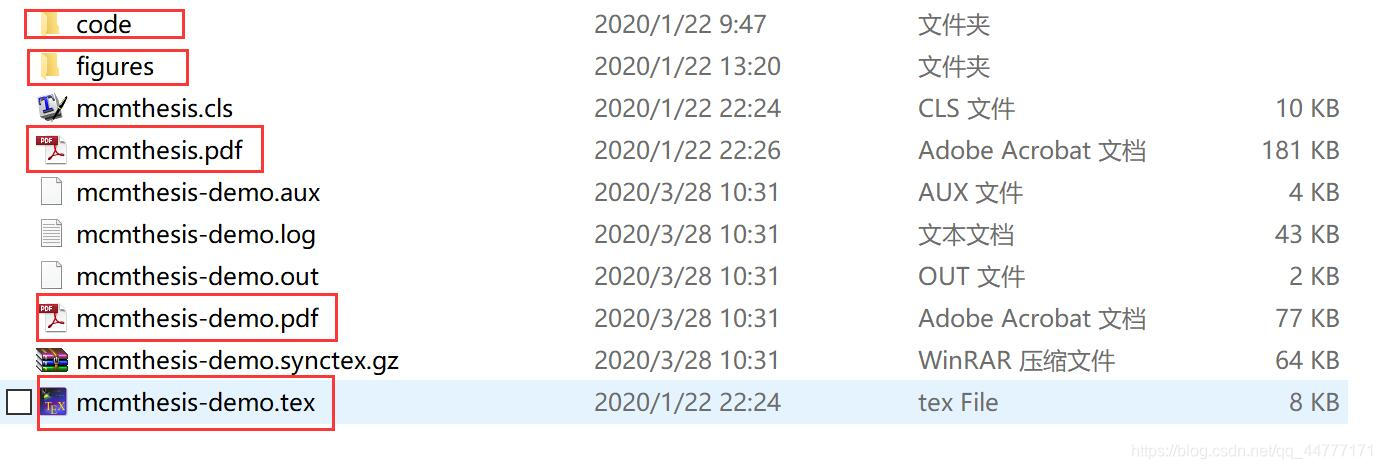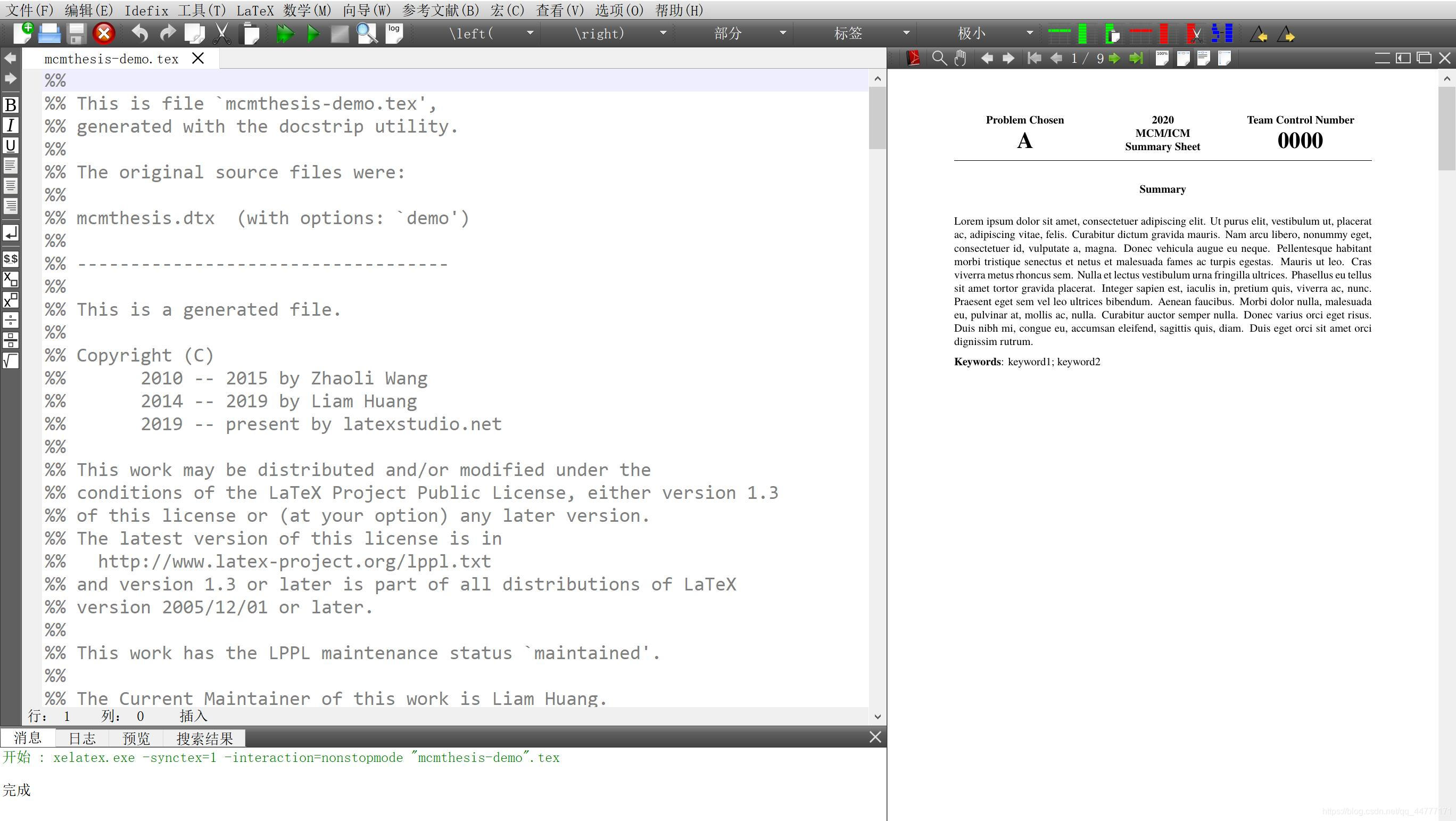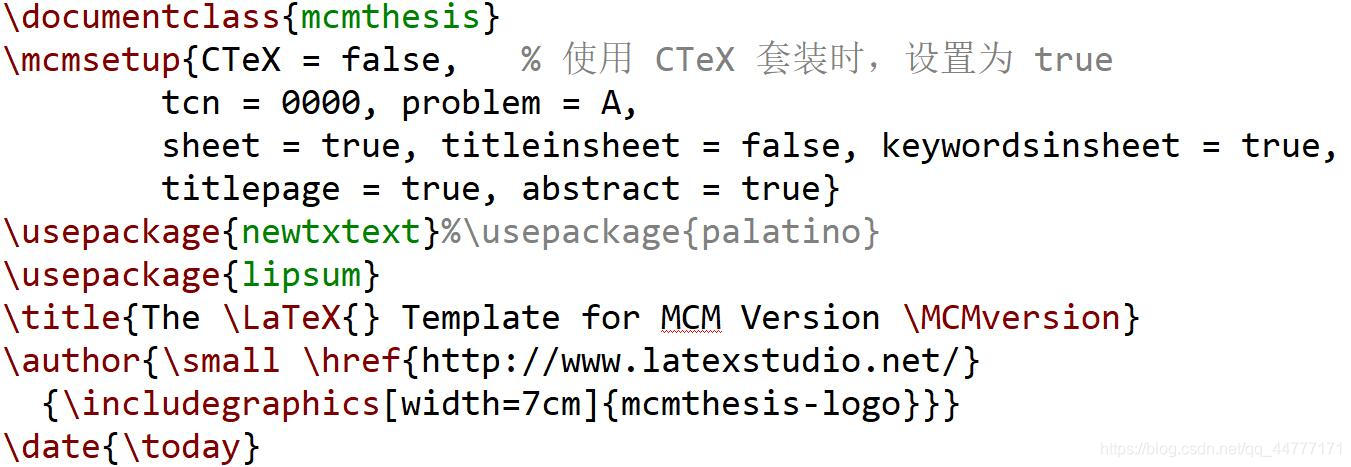LaTex 2020美赛模板及常用操作说明
前言
在上一篇博文中,我们讲了如何安装LaTex相关的一些东西(详情请见:LATEX安装 win 10(TexLive2019+Texstudio2.12.22))终于我们弄完了所有的准备工作,接下来开始从美赛模板说起。当然,以下所有的流程都源于2020年的美赛经验。
什么是美赛模板
mcmthesis 模板最早由王昭礼编写制作,服务了许多届参加美国大学生数学建模竞赛(简称:美赛)的大学生。2014 年另一位大神接手了模板的开发和维护工作,将模板由宏包改为文档类,并上传至 CTAN。截至今日,TeX Live (2015 及之后的版本) 和 MiKTeX 均收录了这个模板。
相信大部分人在此之前真的没有太多的经验,不妨先看看这篇文章 LaTeX优雅但不神秘,高效却不复杂。但是无论如何,你也需要花点心思去了解它的基本操作。
美赛模板的获取
命令行自动获取
如果你看过我之前的那篇LaTex的安装教程并成功完成所有操作,理论上你不再需要继续看这一部分的内容,因为所有的宏包已经安装完毕,而且mcmthesis模板已经被TeX Live 和 MiKTeX 收录。但是为了防止错误发生,这里提供完整的自检流程。
首先,确定你的电脑上没有安装CTeX套装,如果安装请完全卸载,并安装 TeX Live 和你喜欢的编辑器。完成之后win+R打开命令行,输入以下命令(不要着急输入,先往后看看可能出现的问题):
tlmgr option repository http://mirrors.tuna.tsinghua.edu.cn/CTAN/systems/texlive/tlnet
tlmgr update --self --all --reinstall-forcibly-removed
tlmgr install mcmthesis
第一行因为你懂的原因,我们将下载源换成清华的镜像库,当然这个库可以根据你自己的需求进行修改
第二行我们将所有的宏包更新到最新的版本
第三行安装mcmthesis模板
至此如果你熟悉命令行操作,你就拥有了美赛模板。
如果你一切正常那自然是最好的,当然如果你和博主一样在安装完成后编译模板时报错也不要着急,2020美赛的模板会有这样的问题,解决起来也不是大问题:将texlive卸载后重新安装,然后在输入上述命令行时输入:
tlmgr option repository http://mirrors.tuna.tsinghua.edu.cn/CTAN/systems/texlive/tlnet
tlmgr install mcmthesis
博主通过去掉第二行的升级到最新版本命令解决了这个问题,个人经验如果Texlive是最新版本,此处不将所有宏包升级到最新版本也无妨。
手动获取
总之,不论是不熟悉命令行操作还是安装过程出现了各种各样的问题,导致自动安装失败,亦或想选取更稳妥的方法,手动安装通常会解决大部分问题。
在这里隆重介绍LaTeX工作室,每年美赛开赛前都会更新美赛模板,除此之外里面有各种各样的模板及教程,是一个深度学习LaTeX的好地方。
点击进入之后到最下方即可下载。
美赛的常用操作简介
下载之后解压,你会看到下图所示的这些文件,我将需要重点关注的东西用红框标出。
code文件夹是用来放附录里的代码
figures文件夹是用来存放paper中要用到的所有的图片
mcmthesis.pdf是针对当年模板的一些说明,养成良好的习惯在使用之前浏览一下对你有好处。
mcmthesis-demo.pdf就是你编译完成之后的文件。
mcmthesis-demo.tex就是我们需要的模板,双击打开。
打开之后点击构建并查看如果没有报错成功运行美赛模板就准备好了(在此之前需要对TeXstudio进行一些设置,本文开头给的链接详细讨论了这个问题)
正文之前的参数调整
接下来在开始文章之前有一些参数需要了解一下:
现在你可以看到真实的代码了:
需要注意的是,需要你修改的是在 \mcmsetup 部分,其中各个参数的含义在说明文档中有详细的说明,下表摘出一部分做出解释:
| 参数 | 含义 |
|---|---|
| CTeX | 兼容选项,默认关闭。当使用 2.9.2.164 版本的 CTeX 套装时请打开 |
| tcn | 队伍控制号码,接受一个字符串作为值;输入的值将显示在摘要页上和每一页的页眉上;默认为 0000 |
| problem | 选题,接受一个字符串作为值;输入的值将显示在摘要页上;默认为 A |
| sheet | 布尔值;为真时将输出摘要页,否则不输出;默认为 true |
| titleinsheet | 布尔值;为真时将在摘要页输出标题,否则不输出;默认为 false |
| keywordsinsheet | 布尔值;为真时将在摘要页输出 |